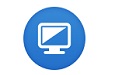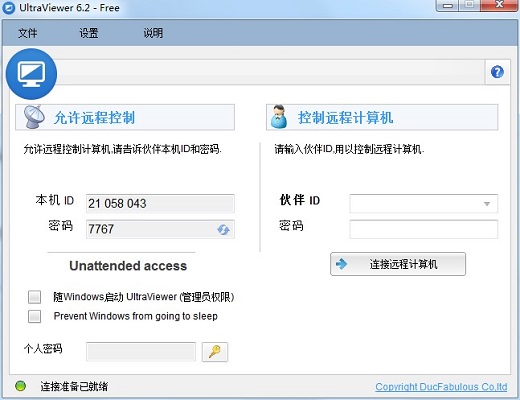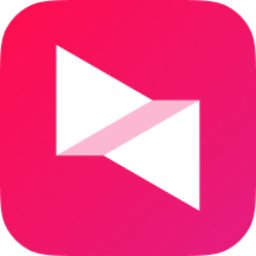UltraViewer电脑版是一款小巧便捷、专业实用的远程控制软件,UltraViewer电脑版提供了聊天窗口、远程安全、多机支持和共享文件四大功能,可以帮助用户远程遥控其它人的电脑,且不容易被对方防火墙隔离,支持所有常见的windows操作系统,支持简体中文界面。
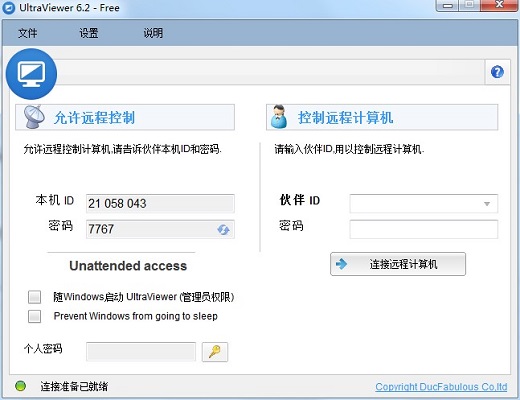
UltraViewer基本简介
UltraViewer是一个免费的远程控制软件,它拥有和TeamViewer类似的界面和操作方式,如果你正缺少或者正在寻找一个类似TeamViewer的免费远程控制软件,那么UltraViewer是非常不错的选择,使用过后也能体会到UltraViewer是一个不错的软件。
UltraViewer的体积只有2.5M左右,是的,你没有看错,这还是一个超迷你的远程控制软件。
这个软件支持运行在所有常见的windows操作系统上,默认就带有简体中文界面,所以使用起来不会有语言上的障碍。
正如UltraViewer官方页面上的描述一样,这个远程控制软件不管怎么使用目前都是免费的,也不会有任何功能上的限制。
浏览官网后你还会惊奇的发现这竟然是一个越南公司出品的软件哦。
UltraViewer软件特色
1.支持中文界面
软件支持简体中文界面,使用起来不会有语言上的障碍
2.体积小巧
软件只有2.5M左右,是一款超迷你的远程控制软件
3.完全免费
软件完全免费,没有任何限制功能
4.聊天功能
UltraViewer提供了聊天功能,如果你要和另一台电脑的使用者沟通,那么直接在这个软件中输入文字就可以和对方交流了。
UltraViewer安装步骤
在华军软件园,下载UltraViewer电脑版软件包,解压,运行“exe.文件”
双击打开,进入安装向导,选择安装位置,默认c盘,点击Next
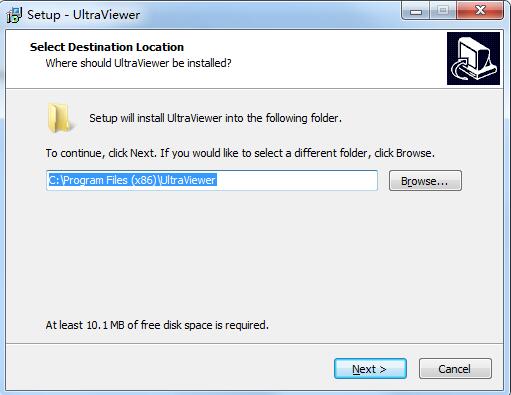
选择开始菜单文件夹,点击Next
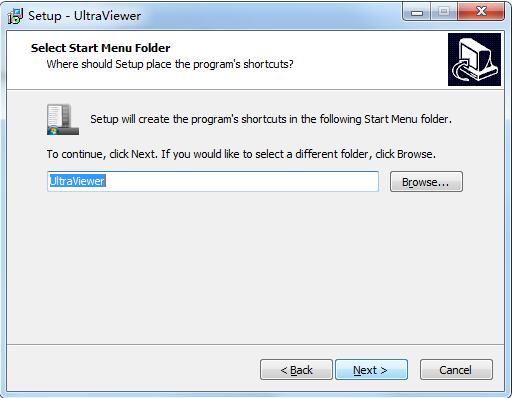
选择附加任务,点击Next
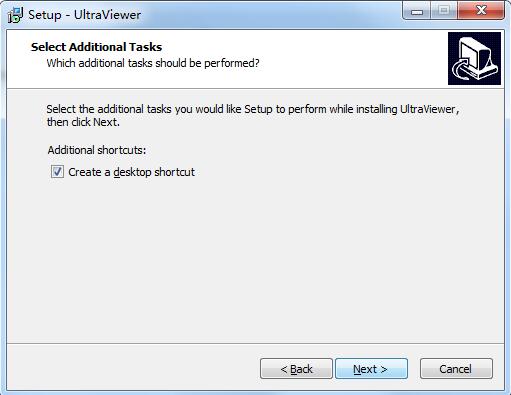
准备安装,点击Install
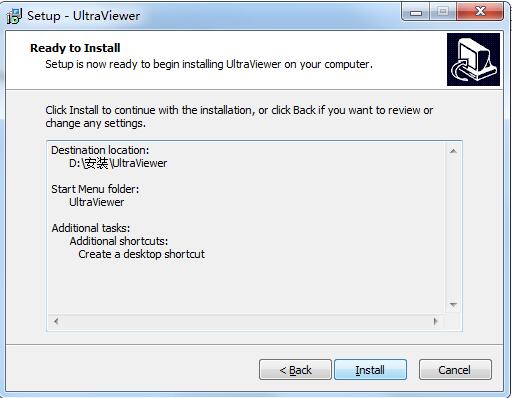
正在安装,耐心等待一下
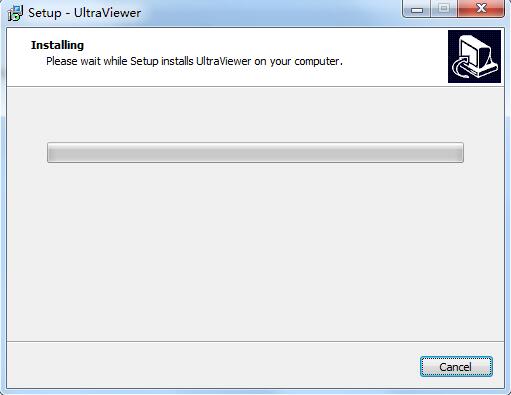
安装完成,点击Finish,退出安装向导
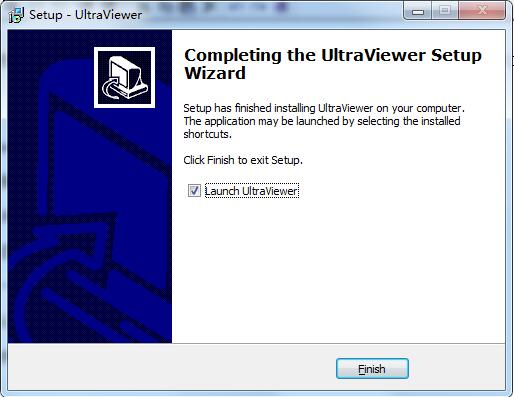
UltraViewer使用方法
1、运行后点击【settings】-【language】菜单项把界面语言改成简体中文。
2、在2台电脑上同时安装和运行这个软件,运行后就会自动给你分配id和密码。
3、如果需要控制另一台电脑,只需要在【伙伴ID】处输入另一台电脑的id和密码,点击【连接到伙伴的计算机】按钮即可。
4、就像连接后你就可以看到另一台电脑的桌面了。
5、并且由于UltraViewer提供了聊天功能,如果你要和另一台电脑的使用者沟通,那么直接在这个软件中输入文字就可以和对方交流了。
相信这个聊天功能是十分有用的,因为通常情况下对方的计算机肯定是有系统方面的故障才会请求你远程控制的。
在远程控制的过程中如果觉得画面延迟较高的话,通过界面顶部的按钮还可以调节画面是质量优先还是速度优先。
如果你在使用TeamViewer时遇到故障,或者对TeamViewer有所不满,那么完全可以使用UltraViewer来替代它。
UltraViewer更新日志
日日夜夜的劳作只为你可以更快乐
嘛咪嘛咪哄~bug通通不见了!
华军小编推荐:
看到上面这么多功能介绍是不是已经眼花缭乱,那就赶快下载UltraViewer吧。本站还提供{recommendWords}等供您下载。